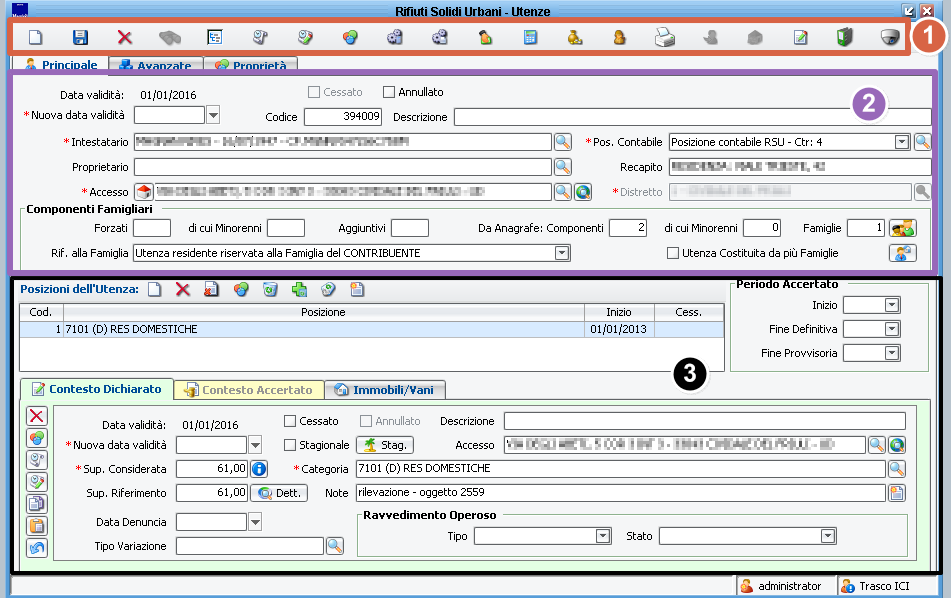Differenze tra le versioni di "Utenze"
imported>Lneri |
imported>Lneri |
||
| (39 versioni intermedie di uno stesso utente non sono mostrate) | |||
| Riga 1: | Riga 1: | ||
{{MenuTributi}} | {{MenuTributi}} | ||
In questa sezione verrà illustrata la maschera "principe" del modulo RSU e cioè '''l' UTENZA''' , accessibile , dal menu' principale in alto , da Gestione----->Utenze.<br> | |||
Questa maschera è un po' l'equivalente elettronico della denuncia Tarsu - Tares - Tari e tramite essa è possibile inserire/modificare/consultare utenze.<br> | |||
[[File:Utenze2.png]]<br><br> | |||
=== Sezione 1 === | |||
Sono presenti i tasti che permettono di effettuare le seguenti operazioni(li spiegherò da sinistra verso destra):<br><br> | |||
- Foglio bianco: pulisce tutti i campi della maschera;<br> | - Foglio bianco: pulisce tutti i campi della maschera;<br> | ||
- Dischetto del salvataggio: permette di salvare un'utenza o una modifica apportata su di essa;<br> | - Dischetto del salvataggio: permette di salvare un'utenza o una modifica apportata su di essa;<br> | ||
- X rossa :elimina l'ultima livello storico inserito; <u>P.S.: se c'è solo un livello storico elimina l'utenza e l'operazione non è reversibile.</u><br> | - X rossa :elimina l'ultima livello storico inserito; '''<u>P.S.: se c'è solo un livello storico elimina l'utenza e l'operazione non è reversibile.</u>'''<br> | ||
- Binocolo: permette di effettuare ricerche sulla base dei campi impostati. Es: se valorizzo come intestatario Paolo Rossi e poi clicco su binocolo mi verrà fuori l'elenco delle utenze intestate a Paolo Rossi;<br> | - Binocolo: permette di effettuare ricerche sulla base dei campi impostati. Es: se valorizzo come intestatario Paolo Rossi e poi clicco su binocolo mi verrà fuori l'elenco delle utenze intestate a Paolo Rossi;<br> | ||
- Esplorazione ad albero: permette di avere un dettaglio della categoria e dei calcoli svolti sull'utenza;<br> | - Esplorazione ad albero: permette di avere un dettaglio della categoria e dei calcoli svolti sull'utenza;<br> | ||
| Riga 28: | Riga 27: | ||
- Dichiarazioni: permette , una volta compilati gli appositi campi , di stampare un modello di denuncia che poi deve essere firmata dal contribuente. Inoltre è utile perché è possibile avere la storia di tutte le variazioni "dichiarate" dal contribuente su quell'utenza;<br> | - Dichiarazioni: permette , una volta compilati gli appositi campi , di stampare un modello di denuncia che poi deve essere firmata dal contribuente. Inoltre è utile perché è possibile avere la storia di tutte le variazioni "dichiarate" dal contribuente su quell'utenza;<br> | ||
- Documenti collegati: possibilità di allegare una scansione/documento digitale all'utenza;<br> | - Documenti collegati: possibilità di allegare una scansione/documento digitale all'utenza;<br> | ||
- Visualizza il log delle modifiche: riporta tutte le modifiche , con il nome dell'utente , svolte dai vari operatori comunali sull'utenza. | - Visualizza il log delle modifiche: riporta tutte le modifiche , con il nome dell'utente , svolte dai vari operatori comunali sull'utenza.<br><br> | ||
=== Sezione 2 === | |||
Sono presenti le informazioni relative all'intestatario dell'utenza , nello specifico :<br><br> | |||
- '''Intestatario''' : anagrafica dell'indice generale relativa all'intestatario dell'utenza. Tramite il pulsante "Lente d'ingrandimento" è possibile visualizzare nella sua interezza tale anagrafica;<br> | |||
- '''Proprietario''' : anagrafica dell'indice generale relativa al proprietario dell'immobile (in figura sopra è vuoto perchè l'intestatario dell'utenza è anche proprietario del relativo immobile). Tramite il pulsante "Lente d'ingrandimento" è possibile visualizzare nella sua interezza tale anagrafica;<br> | |||
- '''Accesso''' : Ubicazione dell'utenza;<br> | |||
- '''Posizione contabile''' , '''Recapito''' , '''Distretto''' : informazioni relative all'indirizzo di spedizione ossia l'indirizzo a cui si vuol spedire la bolletta (ed in generale tutta la documentazione prodotta dall'ufficio tributi);<br> | |||
- Riquadro '''Componenti Famigliari''' : <br> | |||
# COMPONENTI DA ANAGRAFE : E' il numero di componenti , del nucleo familiare dell'intestatario dell'utenza , che l'applicativo rileva grazie all'interfacciamento con l'Anagrafe (di S@web o Minimale che sia). Il calcolo della Tassa Rifiuti si basa su quest'informazione per l'attribuzione della tariffa nelle utenze domestiche. Vengono rilevati inoltre , campo "Minorenni" di fianco a destra , quanti minorenni sono presenti nel nucleo. Spostandoci nel campo ancora piu' a destra , denominato "Famiglie" , è possibile vedere il numero e la composizione del nucleo familiare (pulsante "Visualizza Famiglie" subito a fianco). Infine è possibile , attivando il flag "Utenza costituita da piu' Famiglie" ed impostando il Rif. alla Famiglia = Riservata alle famiglie delle anagrafiche indicate da operatore , rilevare un numero di componenti dato dalla somma di piu' nuclei familiari andando a scegliere , cliccando il pulsante subito a destra del flag denominato "Riferimento alle anagrafiche per il rilevamento dei componenti" , le rispettive anagrafiche (verrà sommato il numero di componenti dei nuclei familiari di tali anagrafiche) e specificando da quando "vale" questa situazione.<br> | |||
# COMPONENTI FORZATI : E' possibile specificare un numero diverso di componenti rispetto a ciò che viene rilevato da Anagrafe andando a "forzare" il numero nell'apposito campo "Forzati". Tale effetto ovviamente poi va ad "impattare" anche sul calcolo della Tassa Rifiuti. Se in figura sopra valorizzassi il campo forzati con 4 il programma mi farebbe il calcolo utilizzando la tariffa dei 4 componenti dalla "Nuova Data di Validità" (in alto sopra il campo intestatario in figura) che andrò ad inserire prima di salvare la maschera , nonostante l'Anagrafe rilevi 2 componenti. Quindi , in sintesi , il campo "Forzati" (se valorizzato) prevale sui componenti rilevati da Anagrafe. Posso poi anche specificare (nei campi subito a destra) quanti Minorenni sono presenti (es. 4 componenti forzati di cui 1 minorenne) e quanti sono i componenti Aggiuntivi(es. 4 componenti forzati + 2 componenti aggiuntivi , aggiuntivi nel senso che fanno parte di un'altro nucleo familiare distinto da quello dei 4 "forzati". In questo caso il programma farà il calcolo applicando la tariffa dei 6 componenti). | |||
# Il menu' a tendina RIF. ALLA FAMIGLIA permette di impostare "logiche" diverse sulla rilevazione del numero di componenti da Anagrafe , di seguito una descrizione delle varie voci: | |||
## - '''Utenza residente riservata alla Famiglia del CONTRIBUENTE''' : vengono rilevati i componenti del nucleo familiare dell'intestatario dell'utenza (Standard);<br> | |||
## - '''Seconde case: imposta commisurata ai componenti della Famiglia del CONTRIBUENTE''' : il criterio è identico al caso precedente. Quest'impostazione è utile se vogliamo considerare comunque , ai fini dell'applicazione della tariffa domestica , il numero di componenti del nucleo familiare dell'intestatario nonostante l'utenza sia da considerarsi come "seconda casa tenuta a disposizione".<br> | |||
## - '''Utenza residente riservata alla Famiglia del CONDUTTORE''' : considera il numero di componenti del nucleo familiare del CONDUTTORE (non piu' dell'intestatario) che è possibile impostare nel pannello "Avanzate" (in alto in fig. e che analizzeremo in seguito). Quest'impostazione si usa quando l'utenza è intestata ad una persona ma poi , effettivamente , l'immobile viene occupato da un'altra insieme alla sua famiglia (esempio classico potrebbe essere il caso babbo-figlio dove il babbo rimane intestatario dell'utenza ma l'appartamento viene poi occupato dal figlio).<br> | |||
## - '''Seconde case: imposta commisurata ai componenti della Famiglia del CONDUTTORE''' : caso identico al 3.2 ma con riferimento al CONDUTTORE.<br> | |||
## - '''Riservata a fam. residenti nell'accesso dell'utenza''' : il numero di componenti rilevati da Anagrafe sarà dato dalla somma dei componenti delle famiglie residenti nell'accesso dell'utenza specificato.<br> | |||
## - '''Seconde case: imposta commisurata ai componenti forzati e aggiuntivi''' : Con quest'impostazione "salta" l'interfacciamento con l'Anagrafe. Vengono considerati <u>SOLO</u> i componenti forzati e i relativi componenti aggiuntivi. Se non specificati il programma rileverà 0 componenti ; Quindi verrà fatto il calcolo usando la tariffa degli 0 componenti (tariffa di default da gestire in fascia di calcolo sulla base del regolamento comunale).<br> | |||
## - '''Riservata alle famiglie delle anagrafiche indicate da operatore''' : Quest'impostazione è stata , in pratica , già spiegata sopra quando abbiamo parlato dei '''Componenti da Anagrafe'''.<br><br> | |||
=== Sezione 3 === | |||
Questa sezione contiene le informazioni necessarie per il calcolo della Tassa Rifiuti come superficie e categoria di utenza.<br> | |||
Tramite il pulsante "Foglietto Bianco" di fianco alla scritta "Posizioni dell'Utenza" è possibile creare un nuovo contesto dichiarato oppure un nuovo contesto accertato nel caso in cui si voglia creare un contesto di omessa/infedele denuncia.<br> | |||
Le informazioni necessarie per poter salvare la maschera sono : la data di validità di inizio del contesto dichiarato/accertato , la superficie e la categoria utenza.<br> | |||
Per effettuare un'accertamento per omessa denuncia è necessario valorizzare i campi del solo contesto accertato (in quanto il contesto dichiarato non esiste essendo il contribuente un'evasore) mentre per effettuare un'avviso per infedele denuncia andremo a valorizzare entrambi i pannelli:<br> | |||
- nel contesto dichiarato avremo ciò che il contribuente ha sottoscritto nella compilazione della denuncia;<br> | |||
- mentre nel contesto accertato riporteremo i dati verificati dall'Ufficio Tributi (esempio una superficie piu' alta rispetto a quella dichiarata dal contribuente , una categoria diversa rispetto a quella dichiarata dal contribuente , una data di validità minore rispetto a quella dichiarata, ecc.... in base alla casistica in oggetto ed in base alle verifiche effettuate dall'Ufficio Tributi).<br> | |||
Per permettere il calcolo di accertamento in fine è necessario valorizzare il Periodo Accertato impostando un'anno di inizio (primo anno che si va ad accertare) e un'anno di fine provvisorio (l'ultimo anno che si va ad accertare). La fine definitiva si valorizza nel momento in cui l'atto diventa definitivo e l'accertamento ha validità di denuncia per cui la posizione RSU entra dall'anno successivo a quella di fine definitiva (o rientra) nel ruolo ordinario.<br><br> | |||
I pulsanti presenti sulla sinistra del contesto, in fondo alla maschera, e riportati sotto in figura permettono le seguenti azioni:<br><br> | |||
[[File:Pulsanti.jpg]]<br><br> | |||
Dall'alto verso il basso abbiamo:<br><br> | |||
Elimina contesto: permette di cancellare o di de-storicizzare (qualora siano state fatte modifiche temporali successive alla maschera) il contesto dichiarato/accertato;<br> | |||
Proprietà del contesto: permette di inserire una riduzione/esenzione/scontistica sul contesto dichiarato/accertato. Tale proprietà deve essere prima creata e poi impostata nella fascia di calcolo (generalmente questa operazione viene svolta da un'istruttore in sede di prima formazione) sulla base del Regolamento Comunale affinchè i suoi effetti agiscano sul calcolo della Tassa Rifiuti;<br> | |||
Visualizza Catena Storica: permette di vedere tutte le storicizzazioni avvenute sul contesto dichiarato/accertato;<br> | |||
Modifica Storia Contesto: come la funzionalità sopra descritta ma permette la modifica di un contesto storico precedente senza dover cancellare le diverse storicizzazioni.<br> | |||
Copia Contesto: copia i dati presenti in un contesto;<br> | |||
Incolla Contesto: operazione successiva a quella precedente. Permette di incollare i dati copiati in precedenza in un'altro contesto (es. incollo i dati del contesto dichiarato nel contesto accertato o viceversa).<br> | |||
Annulla Ultima Modifica: permette di annullare l'ultima modifica svolta su un contesto.<br><br> | |||
Il pannello Immobili/Vani permette di agganciare all'utenza l'immobile o gli immobili presenti in catasto tributario richiamandoli per identificativi catastali.<br><br> | |||
Infine impostando il tipo di ravvedimento nel rispettivo pannello del contesto dichiarato è possibile calcolare sanzioni ed interessi di ravvedimento nel caso in cui il contribuente presenti tardivamente la denuncia e voglia avvalersi del ravvedimento operoso(N.B. : per far scattare i calcoli del ravvedimento operoso è necessario inserire la data denuncia nel rispettivo campo del contesto dichiarato). Dopodichè in base alle impostazioni settate nei parametri annuali e generali il programma calcola sanzioni ed interessi di ravvedimento che vengono aggiunte al normale calcolo della Tassa.<br><br> | |||
Il flag di stagionalità , se attivo , permette di calcolare il dovuto RSU solo per un periodo stabilito (esempio periodo estivo) ed impostato nel rispettivo pannello (che si apre cliccando sul pulsante [[File:Stag.jpg]]).<br><br> | |||
Il flag cessato permette di cessare un'utenza. Per maggiori dettagli cliccare [[Cessare un'utenza|qui]]. | |||
Versione attuale delle 12:30, 7 lug 2017
| IMU | TARI | TASI | OSAP | ICP | DPA | ANM | SDI | SCI | IDS | ISCOP | PAG |
|---|
In questa sezione verrà illustrata la maschera "principe" del modulo RSU e cioè l' UTENZA , accessibile , dal menu' principale in alto , da Gestione----->Utenze.
Questa maschera è un po' l'equivalente elettronico della denuncia Tarsu - Tares - Tari e tramite essa è possibile inserire/modificare/consultare utenze.
Sezione 1
Sono presenti i tasti che permettono di effettuare le seguenti operazioni(li spiegherò da sinistra verso destra):
- Foglio bianco: pulisce tutti i campi della maschera;
- Dischetto del salvataggio: permette di salvare un'utenza o una modifica apportata su di essa;
- X rossa :elimina l'ultima livello storico inserito; P.S.: se c'è solo un livello storico elimina l'utenza e l'operazione non è reversibile.
- Binocolo: permette di effettuare ricerche sulla base dei campi impostati. Es: se valorizzo come intestatario Paolo Rossi e poi clicco su binocolo mi verrà fuori l'elenco delle utenze intestate a Paolo Rossi;
- Esplorazione ad albero: permette di avere un dettaglio della categoria e dei calcoli svolti sull'utenza;
- Visualizza Storia: permette di vedere tutte le storicizzazioni;
- Modifica Storia Utenza e Contesti: rispetto al pulsante descritto sopra permette anche la modifica delle diverse righe storiche;
- Proprietà Utenza: permette di visualizzare le proprietà agganciate all'utenza;
- Genera Calcoli: svolge i calcoli sugli anni selezionati in base alle informazioni con cui è stata "compilata" la maschera Utenza;
- Genera Documenti Contabili: permette di generare le bollette ordinarie sugli anni per cui è stato fatto un calcolo;
- Gestione Discarichi/Sgravi: questo pulsante permette la generazione di uno sgravio. In particolare ha senso usare tale funzionalità quando è stata già generata una bolletta ma in seguito a variazioni (per es. diminuzione della superficie dichiarata) l'importo totale emesso risulta piu' alto per cui il programma , sulla base di un ricalcolo sull'anno , genera un calcolo in negativo(evidenziato come calcolo sospeso). In questo caso è possibile , tramite questo pulsante , generare un documento cumulativo dato dalla somma algebrica tra ciò che è stato emesso e ciò che devo restituire al contribuente in seguito a variazioni (da qui il termine cumulativo);
- Visualizza Calcoli: permette di visualizzare i calcoli sulle diverse annualità nonché i documenti agganciati a tali calcoli;
- Situazione Contabile: utile quadro di riepilogo che permette di avere sott'occhio la situazione contabile del contribuente. Quanto è stato calcolato,quanto è stato emesso, quanto è stato pagato ed eventuali rimborsi ; In sostanza una panoramica sulla situazione contributiva del soggetto;
- Indagine Contribuente: questa funzione offre uno strumento d'indagine utile alla verifica della superficie dichiarata (confronto mq dichiarati dal contribuente - mq risultanti dall'immobile in catasto tributario , se l'unità immobiliare è agganciata all'utenza) e alla verifica del numero di componenti dichiarati (confronto con l'anagrafe);
- Stampa: permette una stampa di riepilogo con le principali informazioni dell'utenza;
- Subentro intestatario: la funzione (che vedete in grigetto in fig. sopra) si attiva quando l'utenza è cessata. Come dice il nome della funzione permette , tramite un'iter guidato , di effettuare un subentro di intestatario;
- Cambio Residenza: come la funzione sopra si attiva quando l'utenza è cessata. Permette , tramite un'iter guidato , di variare l'ubicazione dell'utenza mantenendo lo stesso intestatario. Sostanzialmente si usa quando un soggetto di sposta da una via all'altra sempre all'interno del Comune;
- Dichiarazioni: permette , una volta compilati gli appositi campi , di stampare un modello di denuncia che poi deve essere firmata dal contribuente. Inoltre è utile perché è possibile avere la storia di tutte le variazioni "dichiarate" dal contribuente su quell'utenza;
- Documenti collegati: possibilità di allegare una scansione/documento digitale all'utenza;
- Visualizza il log delle modifiche: riporta tutte le modifiche , con il nome dell'utente , svolte dai vari operatori comunali sull'utenza.
Sezione 2
Sono presenti le informazioni relative all'intestatario dell'utenza , nello specifico :
- Intestatario : anagrafica dell'indice generale relativa all'intestatario dell'utenza. Tramite il pulsante "Lente d'ingrandimento" è possibile visualizzare nella sua interezza tale anagrafica;
- Proprietario : anagrafica dell'indice generale relativa al proprietario dell'immobile (in figura sopra è vuoto perchè l'intestatario dell'utenza è anche proprietario del relativo immobile). Tramite il pulsante "Lente d'ingrandimento" è possibile visualizzare nella sua interezza tale anagrafica;
- Accesso : Ubicazione dell'utenza;
- Posizione contabile , Recapito , Distretto : informazioni relative all'indirizzo di spedizione ossia l'indirizzo a cui si vuol spedire la bolletta (ed in generale tutta la documentazione prodotta dall'ufficio tributi);
- Riquadro Componenti Famigliari :
- COMPONENTI DA ANAGRAFE : E' il numero di componenti , del nucleo familiare dell'intestatario dell'utenza , che l'applicativo rileva grazie all'interfacciamento con l'Anagrafe (di S@web o Minimale che sia). Il calcolo della Tassa Rifiuti si basa su quest'informazione per l'attribuzione della tariffa nelle utenze domestiche. Vengono rilevati inoltre , campo "Minorenni" di fianco a destra , quanti minorenni sono presenti nel nucleo. Spostandoci nel campo ancora piu' a destra , denominato "Famiglie" , è possibile vedere il numero e la composizione del nucleo familiare (pulsante "Visualizza Famiglie" subito a fianco). Infine è possibile , attivando il flag "Utenza costituita da piu' Famiglie" ed impostando il Rif. alla Famiglia = Riservata alle famiglie delle anagrafiche indicate da operatore , rilevare un numero di componenti dato dalla somma di piu' nuclei familiari andando a scegliere , cliccando il pulsante subito a destra del flag denominato "Riferimento alle anagrafiche per il rilevamento dei componenti" , le rispettive anagrafiche (verrà sommato il numero di componenti dei nuclei familiari di tali anagrafiche) e specificando da quando "vale" questa situazione.
- COMPONENTI FORZATI : E' possibile specificare un numero diverso di componenti rispetto a ciò che viene rilevato da Anagrafe andando a "forzare" il numero nell'apposito campo "Forzati". Tale effetto ovviamente poi va ad "impattare" anche sul calcolo della Tassa Rifiuti. Se in figura sopra valorizzassi il campo forzati con 4 il programma mi farebbe il calcolo utilizzando la tariffa dei 4 componenti dalla "Nuova Data di Validità" (in alto sopra il campo intestatario in figura) che andrò ad inserire prima di salvare la maschera , nonostante l'Anagrafe rilevi 2 componenti. Quindi , in sintesi , il campo "Forzati" (se valorizzato) prevale sui componenti rilevati da Anagrafe. Posso poi anche specificare (nei campi subito a destra) quanti Minorenni sono presenti (es. 4 componenti forzati di cui 1 minorenne) e quanti sono i componenti Aggiuntivi(es. 4 componenti forzati + 2 componenti aggiuntivi , aggiuntivi nel senso che fanno parte di un'altro nucleo familiare distinto da quello dei 4 "forzati". In questo caso il programma farà il calcolo applicando la tariffa dei 6 componenti).
- Il menu' a tendina RIF. ALLA FAMIGLIA permette di impostare "logiche" diverse sulla rilevazione del numero di componenti da Anagrafe , di seguito una descrizione delle varie voci:
- - Utenza residente riservata alla Famiglia del CONTRIBUENTE : vengono rilevati i componenti del nucleo familiare dell'intestatario dell'utenza (Standard);
- - Seconde case: imposta commisurata ai componenti della Famiglia del CONTRIBUENTE : il criterio è identico al caso precedente. Quest'impostazione è utile se vogliamo considerare comunque , ai fini dell'applicazione della tariffa domestica , il numero di componenti del nucleo familiare dell'intestatario nonostante l'utenza sia da considerarsi come "seconda casa tenuta a disposizione".
- - Utenza residente riservata alla Famiglia del CONDUTTORE : considera il numero di componenti del nucleo familiare del CONDUTTORE (non piu' dell'intestatario) che è possibile impostare nel pannello "Avanzate" (in alto in fig. e che analizzeremo in seguito). Quest'impostazione si usa quando l'utenza è intestata ad una persona ma poi , effettivamente , l'immobile viene occupato da un'altra insieme alla sua famiglia (esempio classico potrebbe essere il caso babbo-figlio dove il babbo rimane intestatario dell'utenza ma l'appartamento viene poi occupato dal figlio).
- - Seconde case: imposta commisurata ai componenti della Famiglia del CONDUTTORE : caso identico al 3.2 ma con riferimento al CONDUTTORE.
- - Riservata a fam. residenti nell'accesso dell'utenza : il numero di componenti rilevati da Anagrafe sarà dato dalla somma dei componenti delle famiglie residenti nell'accesso dell'utenza specificato.
- - Seconde case: imposta commisurata ai componenti forzati e aggiuntivi : Con quest'impostazione "salta" l'interfacciamento con l'Anagrafe. Vengono considerati SOLO i componenti forzati e i relativi componenti aggiuntivi. Se non specificati il programma rileverà 0 componenti ; Quindi verrà fatto il calcolo usando la tariffa degli 0 componenti (tariffa di default da gestire in fascia di calcolo sulla base del regolamento comunale).
- - Riservata alle famiglie delle anagrafiche indicate da operatore : Quest'impostazione è stata , in pratica , già spiegata sopra quando abbiamo parlato dei Componenti da Anagrafe.
- - Utenza residente riservata alla Famiglia del CONTRIBUENTE : vengono rilevati i componenti del nucleo familiare dell'intestatario dell'utenza (Standard);
Sezione 3
Questa sezione contiene le informazioni necessarie per il calcolo della Tassa Rifiuti come superficie e categoria di utenza.
Tramite il pulsante "Foglietto Bianco" di fianco alla scritta "Posizioni dell'Utenza" è possibile creare un nuovo contesto dichiarato oppure un nuovo contesto accertato nel caso in cui si voglia creare un contesto di omessa/infedele denuncia.
Le informazioni necessarie per poter salvare la maschera sono : la data di validità di inizio del contesto dichiarato/accertato , la superficie e la categoria utenza.
Per effettuare un'accertamento per omessa denuncia è necessario valorizzare i campi del solo contesto accertato (in quanto il contesto dichiarato non esiste essendo il contribuente un'evasore) mentre per effettuare un'avviso per infedele denuncia andremo a valorizzare entrambi i pannelli:
- nel contesto dichiarato avremo ciò che il contribuente ha sottoscritto nella compilazione della denuncia;
- mentre nel contesto accertato riporteremo i dati verificati dall'Ufficio Tributi (esempio una superficie piu' alta rispetto a quella dichiarata dal contribuente , una categoria diversa rispetto a quella dichiarata dal contribuente , una data di validità minore rispetto a quella dichiarata, ecc.... in base alla casistica in oggetto ed in base alle verifiche effettuate dall'Ufficio Tributi).
Per permettere il calcolo di accertamento in fine è necessario valorizzare il Periodo Accertato impostando un'anno di inizio (primo anno che si va ad accertare) e un'anno di fine provvisorio (l'ultimo anno che si va ad accertare). La fine definitiva si valorizza nel momento in cui l'atto diventa definitivo e l'accertamento ha validità di denuncia per cui la posizione RSU entra dall'anno successivo a quella di fine definitiva (o rientra) nel ruolo ordinario.
I pulsanti presenti sulla sinistra del contesto, in fondo alla maschera, e riportati sotto in figura permettono le seguenti azioni:
Dall'alto verso il basso abbiamo:
Elimina contesto: permette di cancellare o di de-storicizzare (qualora siano state fatte modifiche temporali successive alla maschera) il contesto dichiarato/accertato;
Proprietà del contesto: permette di inserire una riduzione/esenzione/scontistica sul contesto dichiarato/accertato. Tale proprietà deve essere prima creata e poi impostata nella fascia di calcolo (generalmente questa operazione viene svolta da un'istruttore in sede di prima formazione) sulla base del Regolamento Comunale affinchè i suoi effetti agiscano sul calcolo della Tassa Rifiuti;
Visualizza Catena Storica: permette di vedere tutte le storicizzazioni avvenute sul contesto dichiarato/accertato;
Modifica Storia Contesto: come la funzionalità sopra descritta ma permette la modifica di un contesto storico precedente senza dover cancellare le diverse storicizzazioni.
Copia Contesto: copia i dati presenti in un contesto;
Incolla Contesto: operazione successiva a quella precedente. Permette di incollare i dati copiati in precedenza in un'altro contesto (es. incollo i dati del contesto dichiarato nel contesto accertato o viceversa).
Annulla Ultima Modifica: permette di annullare l'ultima modifica svolta su un contesto.
Il pannello Immobili/Vani permette di agganciare all'utenza l'immobile o gli immobili presenti in catasto tributario richiamandoli per identificativi catastali.
Infine impostando il tipo di ravvedimento nel rispettivo pannello del contesto dichiarato è possibile calcolare sanzioni ed interessi di ravvedimento nel caso in cui il contribuente presenti tardivamente la denuncia e voglia avvalersi del ravvedimento operoso(N.B. : per far scattare i calcoli del ravvedimento operoso è necessario inserire la data denuncia nel rispettivo campo del contesto dichiarato). Dopodichè in base alle impostazioni settate nei parametri annuali e generali il programma calcola sanzioni ed interessi di ravvedimento che vengono aggiunte al normale calcolo della Tassa.
Il flag di stagionalità , se attivo , permette di calcolare il dovuto RSU solo per un periodo stabilito (esempio periodo estivo) ed impostato nel rispettivo pannello (che si apre cliccando sul pulsante ![]() ).
).
Il flag cessato permette di cessare un'utenza. Per maggiori dettagli cliccare qui.